方法如下:
方法一
1、点击“开始”按钮,就是一般我们关机的时候、会首先想到去点击的那个按钮;看到“计算机”,将鼠标指针停留在这三个字样上,右键“计算机”,便会看到“属性”两个字。
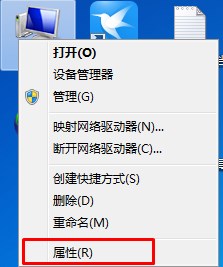
2、左键点击“属性”,弹出下图所示的“计算机的基本信息”框,在“系统类型”那一排你将会看到你的机器是32位还是64位。
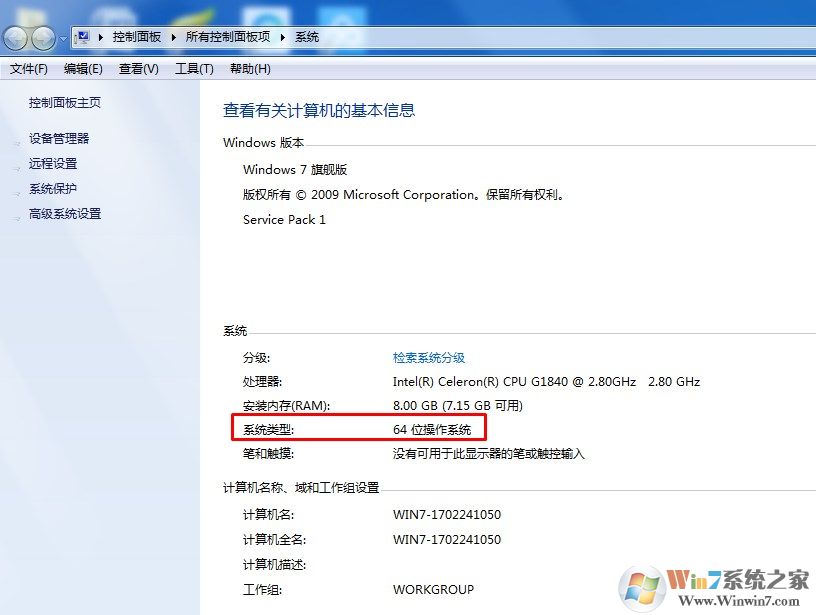
方法二
1、点击“开始”按钮,就是一般我们关机的时候、会首先想到去点击的那个按钮;看到“控制面板”。
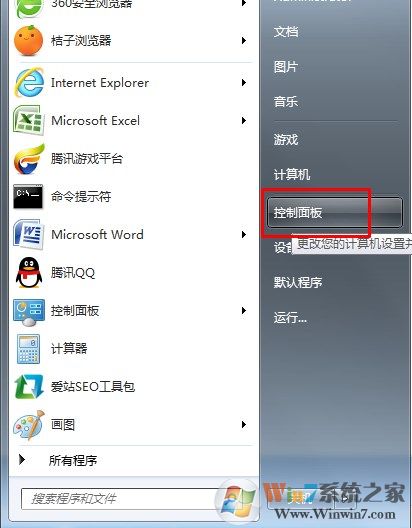
2、左键点击“控制面板”,打开控制面板后,找到“系统”。
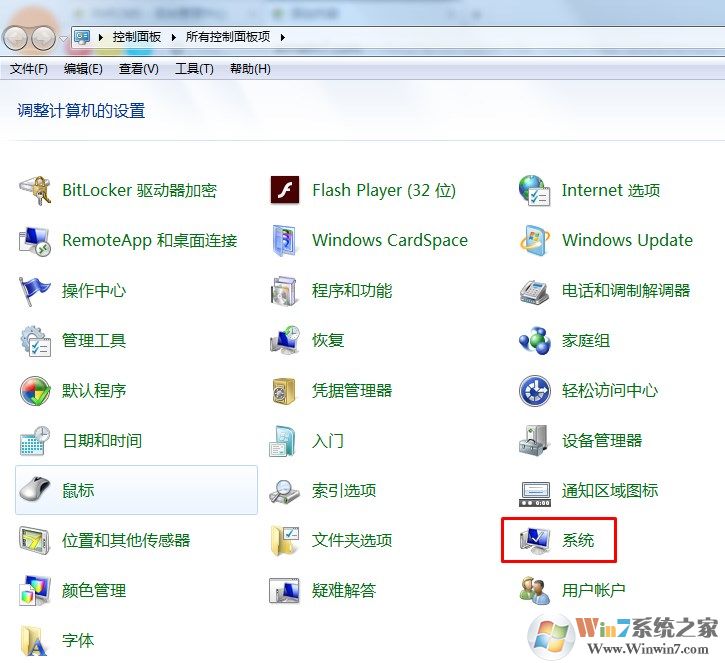
3、点击系统,弹出框内即可查看到你的电脑是32位还是64位。
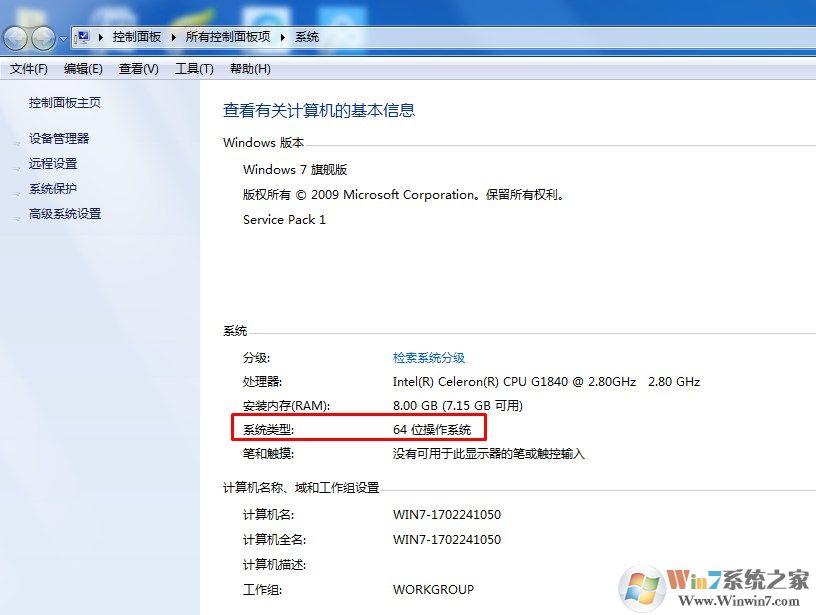
以上就是2中查看windows系统位数的方法了,win7和win10在这方面还是一样的,希望对大家帮助
分享到:

